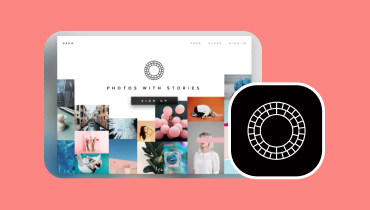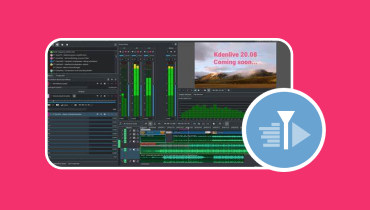Μια διεξοδική επισκόπηση του Avidemux - Δωρεάν πρόγραμμα επεξεργασίας βίντεο για αρχάριους
Εάν είστε αρχάριος που μόλις μπήκε στη βιομηχανία επεξεργασίας βίντεο, δεν θα θέλατε να χάσετε το Avidemux. Καθώς η πρόσβαση και η χρήση του είναι γρήγορη, το Avidemux επιλέγεται κυρίως από χρήστες για πρώτη φορά που είναι νέοι στην επεξεργασία βίντεο. Εδώ, θα παρουσιάσουμε μια σε βάθος ανασκόπηση του Avidemux και θα σας καθοδηγήσει σε όλα όσα πρέπει να γνωρίζετε για αυτό το δωρεάν λογισμικό. Εκτός από αυτό, θα παρουσιάσει ένα εναλλακτικό πρόγραμμα επεξεργασίας βίντεο που μπορεί να σας βοηθήσει να ολοκληρώσετε τις εργασίες επεξεργασίας σας. Ξεκινήστε λοιπόν να διαβάζετε για να μάθετε περισσότερα.
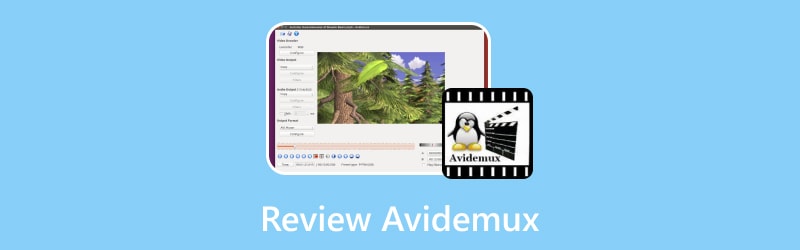
ΠΕΡΙΕΧΟΜΕΝΟ ΣΕΛΙΔΑΣ
Μέρος 1. Τι είναι το Avidemux
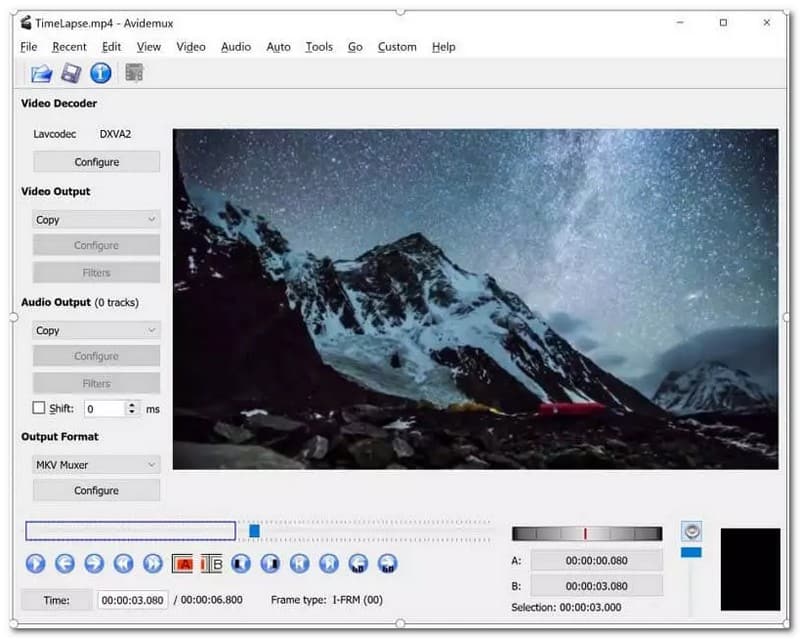
Το Avidemux είναι ένα δωρεάν, γρήγορο, εύχρηστο πρόγραμμα επεξεργασίας βίντεο που μπορεί να μεταμορφώσει τα βίντεό σας σε συναρπαστικά. Έχει σχεδιαστεί για να δημιουργεί επεξεργασία βίντεο που είναι πλήρως διαχειρίσιμη για χρήστες που κάνουν πρώτη φορά. Είναι ένα πρόγραμμα επεξεργασίας βίντεο ανοιχτού κώδικα με πολλές επιλογές επεξεργασίας, όπως αποκοπή, φιλτράρισμα και κωδικοποίηση. Επιπλέον, οι χρήστες μπορούν να μετατρέψουν και να συμπιέσουν τα αρχεία τους σε άλλη μορφή και μικρότερο μέγεθος αρχείου. Εκτός από αυτό, προσφέρει βασικές επιλογές επεξεργασίας που μπορείτε να χρησιμοποιήσετε. Θέλετε να μάθετε τι είναι;
Η δυνατότητα περικοπής βίντεο Avidemux επιτρέπει στους χρήστες να αφαιρέσουν τα περιττά μέρη του βίντεο που δεν χρειάζονται. Οι χρήστες μπορούν να διατηρήσουν μόνο τα απαραίτητα εξαρτήματα και να αφαιρέσουν τα περιττά. Η προσθήκη εικόνων στο βίντεο από το Avidemux είναι δυνατή με την επικάλυψη των επιλεγμένων εικόνων στα υπάρχοντα βίντεό σας. Το Avidemux προσθέτει λειτουργίες κειμένου σε βίντεο που χρησιμοποιούν συνήθως οι χρήστες για να ενσωματώσουν βασικές πληροφορίες στα έργα τους. Η λειτουργία Avidemux προσθέτει υπότιτλους είναι μια από τις πιο χρησιμοποιούμενες, δίνοντας τη δυνατότητα στους χρήστες να ενσωματώνουν υπότιτλους στα βίντεο στα οποία εργάζονται. Με αυτό, οι θεατές θα έχουν κάτι να διαβάσουν με βάση το θέμα που εμφανίζεται στα βίντεό τους. Επιπλέον, το Avidemux περιστρέφει λειτουργίες βίντεο, επιτρέποντας στους χρήστες να διορθώσουν την παρουσίαση του αρχείου βίντεο περιστρέφοντας δεξιόστροφα, αριστερόστροφα και άλλα.
Πράγματι, το Avidemux διαθέτει βασικές και προηγμένες επιλογές επεξεργασίας που μπορούν να βοηθήσουν κάθε χρήστη να παράγει εντυπωσιακές εξόδους βίντεο.
Υποστηριζόμενα λειτουργικά συστήματα: Linux, macOS, Windows
Μέρος 2. Βασικές Λειτουργίες του Avidemux
Όταν αναζητάτε ένα πρόγραμμα επεξεργασίας βίντεο, ανυπομονείτε και εξετάζετε τις βασικές λειτουργίες που παρέχει. Επειδή βασίζεστε στις επιλογές επεξεργασίας που έχει για να μπορέσετε να ολοκληρώσετε την εργασία στην οποία θα εργαστείτε.
Ακολουθούν οι ακόλουθες βασικές λειτουργίες του Avidemux:
1. Κομμάτι ήχου
Η προσθήκη ενός κομματιού ήχου σε βίντεο από το Avidemux είναι μία από τις δυνατότητες του προγράμματος, που επιτρέπει στους χρήστες να συνοδεύουν τα βίντεό τους με μουσική.
2. Κοπή
Οι χρήστες μπορούν να κόψουν το εισαγόμενο βίντεο κλιπ σύμφωνα με τις προτιμήσεις τους, εξαλείφοντας το περιττό τμήμα του βίντεό τους. Τα περιττά τμήματα μπορούν να βρεθούν στην αρχή, στο μεσαίο ή στο τέλος των βίντεο κλιπ τους.
3. Συγχώνευση βίντεο
Οι χρήστες μπορούν να συγχωνεύσουν διάφορα βίντεο κλιπ χρησιμοποιώντας το πρόγραμμα. Μπορούν να προσθέσουν πολλά βίντεο κλιπ για να τα συνδυάσουν και να τα εξαγάγουν ως ένα μόνο βίντεο.
4. Συμπίεση βίντεο
Το πρόγραμμα παρέχει μια διαφορετική επιλογή συμπίεσης των βίντεό σας σε μικρότερο μέγεθος αρχείου. Ωστόσο, το συμπιεσμένο βίντεο θα έχει χαμηλότερη ανάλυση από το αρχικό.
5. Κείμενο
Το Avidemux προσθέτει κείμενο στη δυνατότητα βίντεο, επιτρέποντας στους χρήστες να ενσωματώσουν τις απαραίτητες λεπτομέρειες που πρέπει να τοποθετηθούν στο βίντεο.
6. Μετατροπή βίντεο
Αυτό το πρόγραμμα δίνει τη δυνατότητα στους χρήστες να μετατρέψουν τα αρχεία βίντεο τους σε άλλη μορφή. Τους βοηθά να μετατρέψουν τα βίντεο στην προτιμώμενη μορφή τους σύμφωνα με τις απαιτήσεις τους.
Οι υποστηριζόμενες μορφές εισόδου και εξόδου είναι οι εξής:
Μορφές εισαγωγής - ASF, 3GP, FLV, AVI, JPEG, H263, MP4, MKV, MPEG, MPEG4, OGM και MPG.
Μορφές εξόδου - FLV, AVI, M1V, M2V, MP4, MKV, MPG, MPEG, TS και OGM.
Μέρος 3. Πλεονεκτήματα και μειονεκτήματα του Avidemux
Αυτή η ενότητα θα απαριθμήσει τα ακόλουθα πλεονεκτήματα και μειονεκτήματα του προγράμματος. Με αυτό, θα έχετε ένα εκτενές υπόβαθρο για το τι να περιμένετε. Χωρίς περαιτέρω συζήτηση, προχωρήστε στις παρακάτω λεπτομέρειες.
Πλεονεκτήματα
- Έχει μια φιλική προς τους αρχάριους διεπαφή που καθιστά ευκολότερη την πλοήγηση και κατανοητή για τους χρήστες για πρώτη φορά.
- Έχει μια εξαιρετική επιλογή κωδικοποίησης, στην οποία οι χρήστες μπορούν να μετατρέψουν τη μορφή βίντεο σε άλλους τύπους, ώστε να μπορούν να προβληθούν ή να αναπαραχθούν από άλλους παίκτες.
- Επιτρέπει στους χρήστες να αποθηκεύουν προσαρμοσμένα σενάρια, τα οποία μπορούν να χρησιμοποιήσουν για μελλοντικούς σκοπούς. Αυτά τα προσαρμοσμένα σενάρια περιλαμβάνουν συγκεκριμένα φίλτρα ήχου και βίντεο και κωδικοποιητές βίντεο.
- Οι χρήστες μπορούν να ενσωματώσουν υπότιτλους στα βίντεό τους.
- Παρέχει φίλτρα ευκρίνειας και αφαίρεσης θορύβου, ευεργετικά για τη βελτίωση της εμφάνισης και του αποτελέσματος του βίντεο.
Μειονεκτήματα
- Η διεπαφή πρέπει να ενημερωθεί και να προσφέρει περισσότερες λειτουργίες επεξεργασίας.
- Δεν έχει χρονοδιάγραμμα, γεγονός που καθιστά δύσκολο για τους χρήστες να έχουν τον έλεγχο των εισαγόμενων βίντεο κλιπ τους.
- Η επιλογή κοπής πρέπει να διευκρινίζεται κατά καιρούς.
- Η περιστρεφόμενη επιλογή απαιτεί δουλειά για να ελεγχθεί.
- Οι χρήστες αντιμετώπισαν πρόβλημα σχετικά με τα φίλτρα, καθώς δεν ήταν δυνατή η κατάλληλη προεπισκόπηση τους, αφήνοντάς τους οποιαδήποτε ιδέα για το αποτέλεσμα του βίντεό τους.
- Ο ήχος που συνοδεύεται από βίντεο παραμορφώνεται κατά την εισαγωγή.
- Η εφαρμογή διακόπτεται κατά την αλλαγή μεταξύ διαφορετικών φίλτρων.
- Δεν έχει δημιουργικά εφέ και μεταβάσεις.
Μέρος 4. Εναλλακτικό Avidemux
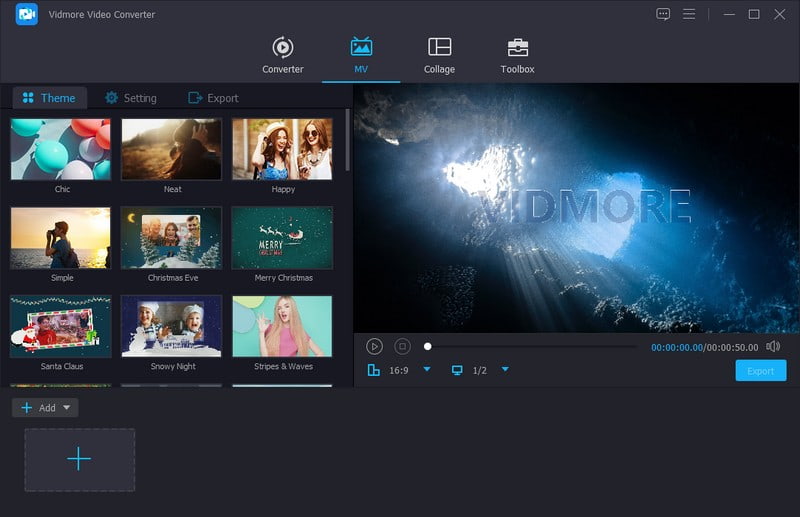
Αναζητάτε ένα πρόγραμμα επεξεργασίας βίντεο που να έχει χρονοδιάγραμμα, να σας επιτρέπει να κάνετε προεπισκόπηση εφέ σε πραγματικό χρόνο και να διαθέτει ενημερωμένες λειτουργίες διακόσμησης βίντεο; Με αυτό, σκεφτείτε να χρησιμοποιήσετε Μετατροπέας βίντεο Vidmore. Αυτό το πρόγραμμα λειτουργεί κυρίως ως μετατροπέας, επιτρέποντας στους χρήστες να μετατρέψουν μορφές αρχείων ήχου και βίντεο σε άλλες. Υποστηρίζει πολλές μορφές αρχείων, επομένως δεν χρειάζεται να ανησυχείτε εάν το αρχείο σας μπορεί να εισαχθεί στο πρόγραμμα. Επιπλέον, διαθέτει έναν κατασκευαστή κολάζ, που επιτρέπει στους χρήστες να παράγουν ένα κολάζ χρησιμοποιώντας αρχεία εικόνας και βίντεο. Προσφέρει περισσότερα από τριάντα εννέα πρότυπα οστικής δομής που μπορείτε να χρησιμοποιήσετε. Εκτός από αυτό, έχει μια ενότητα με πολλές εργαλειοθήκες για βασική και προηγμένη επεξεργασία ήχου, εικόνας και βίντεο. Εντυπωσιακό, σωστά;
Το Vidmore Video Converter έχει μια ενσωματωμένη λειτουργία MV, που επιτρέπει στους χρήστες να δημιουργούν εξαιρετικό περιεχόμενο βίντεο. Μπορούν να δημιουργήσουν παρουσιάσεις βίντεο, slideshow, τρέιλερ ταινιών, vlog και άλλα, εισάγοντας διάφορα αρχεία πολυμέσων. Οι χρήστες μπορούν να προσθέσουν κείμενο, έτοιμα θέματα, μουσική, υδατογράφημα και άλλα για περαιτέρω επεξεργασία. Επιπλέον, μπορούν να περικόψουν, να περιστρέψουν, να επιλέξουν λόγο διαστάσεων και να εφαρμόσουν φίλτρα για να δώσουν στο βίντεο μια επαγγελματική εμφάνιση. Πράγματι, το Vidmore Video Converter είναι η καλύτερη εναλλακτική λύση στο Avidemux στην οποία μπορείτε να βασιστείτε. Δοκίμασέ το τώρα!
Μέρος 5. Συχνές ερωτήσεις σχετικά με το Avidemux
Πώς μπορώ να μειώσω το μέγεθος ενός βίντεο στο Avidemux;
Εκτελέστε το VirtualDub, μεταβείτε στο Βίντεο, επιλέξτε Συμπίεση και θα εμφανιστεί ένα μενού στην οθόνη σας και επιλέξτε Xvid MPEG-4 Codec. Μετά από αυτό, πατήστε OK και επιλέξτε Αποθήκευση από το μενού αρχείου και το βίντεό σας θα συμπιεστεί χωρίς απώλεια ποιότητας.
Πώς μπορώ να αλλάξω την αναλογία διαστάσεων στο Avidemux;
Μεταβείτε στον Κωδικοποιητή βίντεο εξόδου, μετά Φίλτρα και επιλέξτε Προσθήκη περιγραμμάτων. Στη συνέχεια, ορίστε τις τιμές που απαιτούνται για την επίτευξη της προτιμώμενης αναλογίας διαστάσεων και ανάλυσης.
Τι έξοδο βίντεο πρέπει να χρησιμοποιήσω στο Avidemux;
Συνιστάται να επιλέξετε το OGM, μια μορφή αρχείου κοντέινερ συμπιεσμένου βίντεο που περιέχει ροές ήχου, βίντεο, κειμένου και μεταδεδομένων.
συμπέρασμα
Σε αυτήν την ανάρτηση, ασχοληθήκαμε με τις δυνατότητες και τη χρηστικότητα του Avidemux. Αναμφίβολα, το Avidemux είναι μια καλή εφαρμογή, αλλά πλέον υπάρχουν πιο προηγμένες και φιλικές προς τους αρχάριους εφαρμογές. Ένα από αυτά είναι το Vidmore Video Converter, το οποίο διαθέτει ένα ευρύ φάσμα δυνατοτήτων με ευκολία στη χρήση. Είναι το καλύτερο εναλλακτική λύση στο Avidemux για να σας βοηθήσει να δημιουργήσετε εκπληκτικά βίντεο χωρίς ταλαιπωρία.